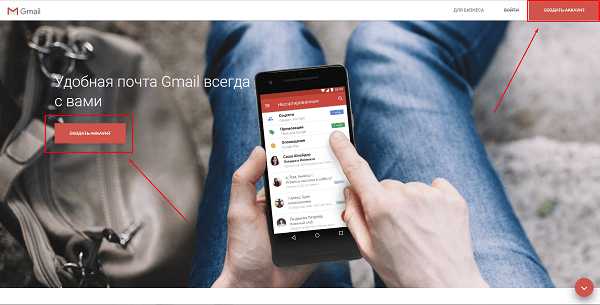Почта Gmail — Вход (регистрация)
 Поисковая система Google очень популярна и каждый день большое количество пользователей интересует вход в почту Gmail.com и регистрация почтового ящика. В опции почты интегрировано множество сервисов. Это удобная, надежная и безопасная электронная почтовая служба.
Поисковая система Google очень популярна и каждый день большое количество пользователей интересует вход в почту Gmail.com и регистрация почтового ящика. В опции почты интегрировано множество сервисов. Это удобная, надежная и безопасная электронная почтовая служба.
Создав собственную учетную запись в почте Gmail, автоматически происходит интеграция в социальную сеть Google+, YouTube, Play Market (приложения для Андроид), Диск (10 Гб места для хранения личной информации), Документы и т.д. После регистрации и входа в почту происходит синхронизация данных.
Gmail (гмайл) почта вход
Перейти по указанной ссылке на страницу входа в Gmail.com, после чего:
- ввести название своей почты и пароль;

- ссылка для входа в почту будет отображаться вверху страницы Google.

- войти в почту Гмайл (Gmail) можно также со страницы поисковой системы Google, кнопкой справа «Войти».
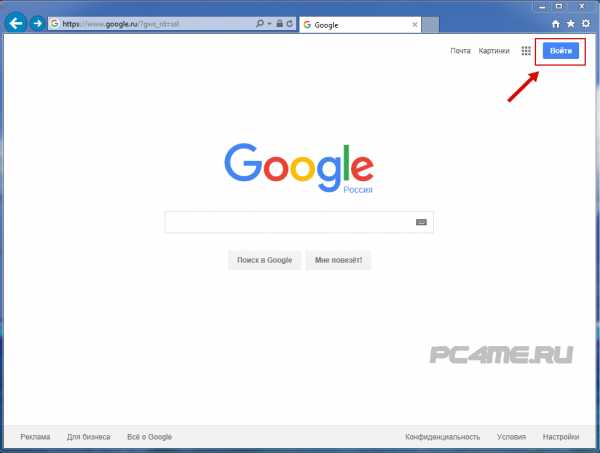
Если войти не удалось по причине неправильного пароля, необходимо проверить язык раскладки, прописной или заглавный режим (CapsLock), включена ли дополнительная клавиатура (NumLock). Если ничего не помогло, нажать кнопку «Нужна помощь» и, следуя инструкции, восстановить пароль (подробнее — ниже в статье).
Регистрация в почте Gmail.com
Если ещё нет регистрации в почте гмайл, то вначале следует перейти в поисковую систему Google. После этого:
- кликнуть по кнопке «Войти», расположенной справа вверху (рисунок выше), после чего нажать ссылку «Создать аккаунт»;

- можно воспользоваться прямой ссылкой на страницу регистрации gmail.com:
- откроется страница ввода данных, необходимых для регистрации;
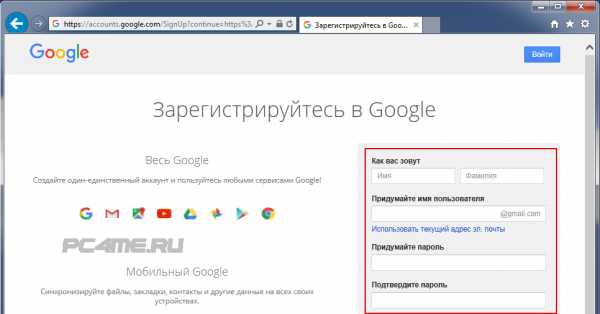
- заполнить все строки, ввести проверочное число с картинки и нажать «Далее»;

Автоматический вход в Gmail.com
На странице входа в почту Gmail (регистрация уже должна быть пройдена), устанавливается переключатель «Оставаться в системе». После запуска браузера нажатием кнопки «Войти» открывается почтовый ящик. Теперь гмэйл будет открываться автоматически.
Уведомления о письмах без входа в почту Гмайл
Для более удобной работы с почтой созданы специальные приложения, которые интегрируются в браузер Google Chrome (скачать) и автоматически будут уведомлять о присланной корреспонденции, без входа на страницу почты. К таким дополнениям относится Checker Plus for Gmail. После его установки, справа в браузере (Google Chrome) будет отображаться значок почты и оповещение о присланных письмах (более подробная информация после нажатия на него).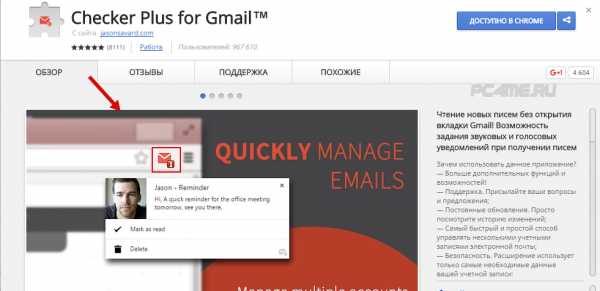
Также, это дополнение упрощает работу одновременно с несколькими личными почтовыми ящиками, имеет голосовое оповещение и управление, даёт возможность использовать почту даже тогда, когда браузер закрыт и т.д.
Вход в Gmail.com без пароля — восстановление пароля
Данная служба относится очень внимательно к трудностям пользователей и все шаги по восстановлению почты уже тщательно проработаны. Технической службой продумана методика уточнений, по которой можно с большой вероятностью определить настоящего владельца. В данной инструкции будет рассмотрен самый сложный метод — без доступа к номеру мобильного телефона и не имея прикреплённого второго почтового ящика:
- на странице ввода пароля от электронной почты нужно нажать ссылку «Нужна помощь»;
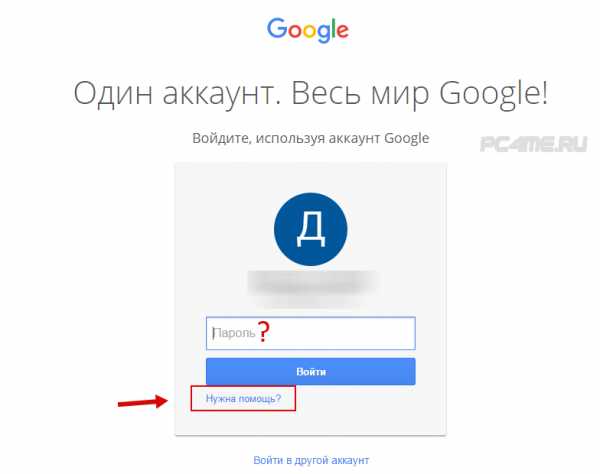
- откроется страница с выбором вероятных проблем, где необходимо выбрать «Я не помню пароль» и указать адрес почты (если он не появится автоматически). После этого, нажать кнопку «Продолжить»;
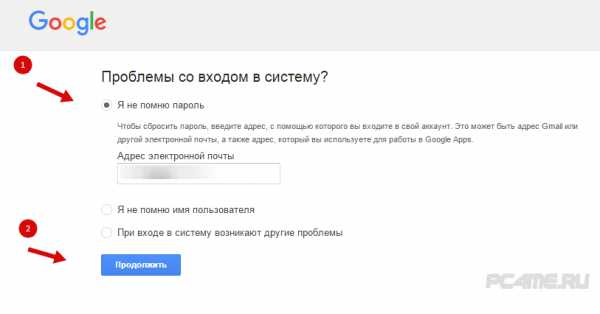
- на следующей странице нужно указать пароль в том виде, в котором он запомнился и выбрать «
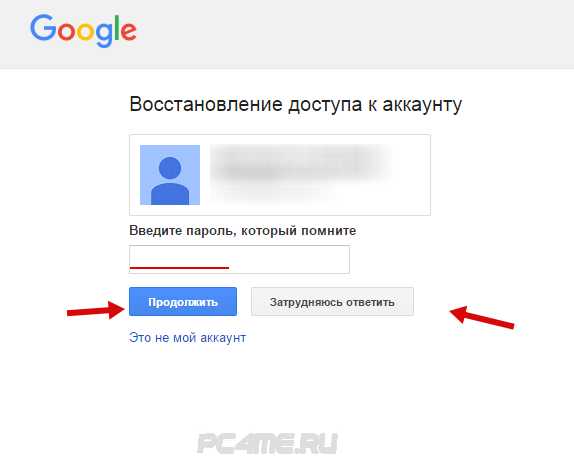
- будет предложено воспользоваться номером телефона. Т.к. в данной инструкции рассматривается метод без доступа к номеру телефона, то отмечается пункт «Я не могу воспользоваться телефоном»;
Если мобильный доступен, используется кнопка «Продолжить», вводится СМС-код и устанавливается новый пароль. На этом восстановление доступа заканчивается для тех, кто имеет под рукой привязанный в аккаунту телефон.
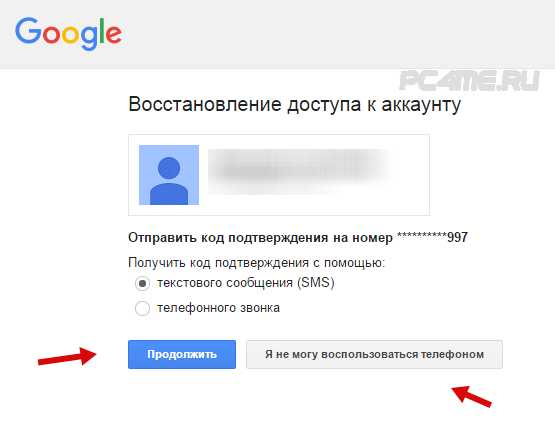
- вводятся даты последнего входа в почту gmail.com и регистрации;
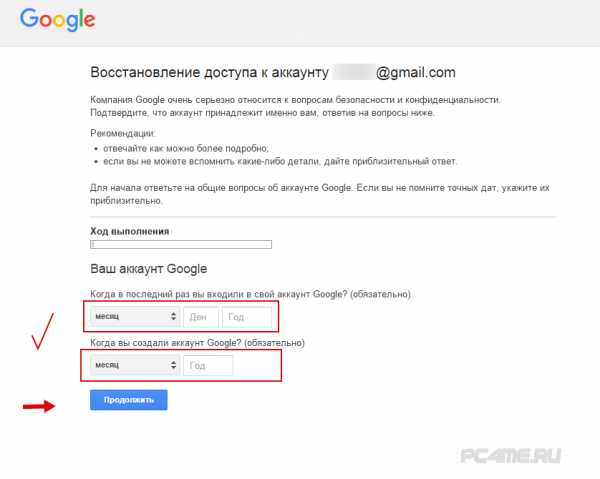
- следующий шаг — ответ на секретный вопрос, введённый при регистрации. Здесь можно ввести правильный ответ и выбрать «Продолжить» или нажать на кнопку «Пропустить этот вопрос», если сам вопрос забыт;
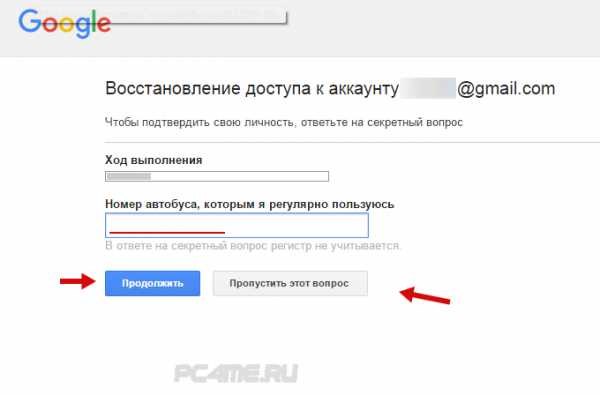
- все последующие шаги направлены на доказательство своей принадлежности к данному ящику. Каждый пропуск вопроса будет только растягивать процедуру восстановления почты гмайл (gmail.com). По завершению, система обработает все данные ответы и предоставит доступ к почтовому ящику.
В последующем, лучше перестраховаться от таких случаев и записать данные в надёжном месте. Не помешает прикрепить к почте действующий номер телефона или второй почтовый ящик. Сделать это можно в настройках профиля аккаунта
История создания почтового ящика
Первый почтовый ящик компании google был запущен в 2004 году. По истечении трёх лет, потраченных на его создание, новости опубликовали революционный анонс. Доступный каждому почтовый сервис, обещающий бесплатное гигабайтное хранилище общественность восприняла изначально как шутку.
В дальнейшем, благодаря почте gmail (гмайл), в этой области произошли большие скачки вперёд и этими технологиями стали пользоваться практически все почтовые интернет-службы.
pc4me.ru
Как создать электронную почту Gmail com: инструкция
Доброго времени суток.
Не знаете, как создать электронную почту Gmail.com? Хорошо, что вы забрели в мой блог, потому что я как раз собираюсь вам об этом рассказать. Хоть процесс регистрации очень простой и занимает всего несколько минут, я распишу его шаг за шагом.
Инструкция
Чтобы зарегистрироваться, выполните такие действия:
- Зайдите на сайт gmail.com.
- Нажмите внизу на ссылку «Создать аккаунт».
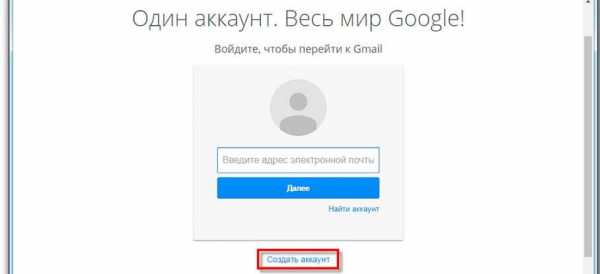
 Справа появится форма, в которой нужно вписать данные о себе (имя и фамилию, пол, дату рождения и пр.).
Справа появится форма, в которой нужно вписать данные о себе (имя и фамилию, пол, дату рождения и пр.).- В поле «Имя пользователя» введите название своей будущей почты английскими буквами. Оно должно быть уникальным, несложным и приличным. Ведь именно этот логин будут видеть другие люди, с которыми вы будете списываться.
- В поле «Пароль» пропишите запоминающуюся только для вас комбинацию. Ее видеть, естественно, никто не будет. Главное, чтобы вы сами не забыли этот шифр.
- Когда все поля будут корректно заполнены, нажмите «Далее».
- Вам предложат ознакомиться с правилами конфиденциальности и пользования ящиком. Пролистайте их до конца, чтобы кнопка «Принимаю» стала активна и щелкните по ней.
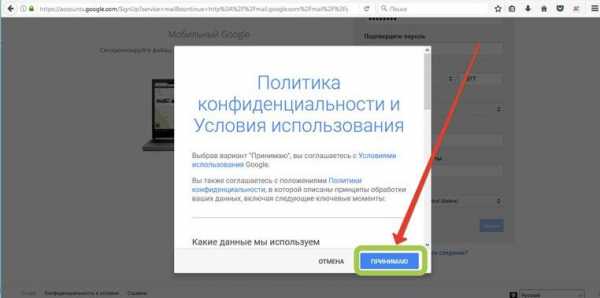
Вот и все.
Сервис поздравит вас с успешной регистрацией, и вы сможете пользоваться ящиком. К слову, для этого необходимо нажать на кнопку «Перейти к сервису Gmail», ввести свой логин слитно с приставкой @gmail.com и ниже — пароль.
Кстати!
Заводя почту вы бонусом получаете кучу полезных сервисов.
Читайте ниже о них.
Преимущества ящика от Гугла
Gmail.com, в простонародье зовущийся джимейлом, является продуктом всем известной компании Google. Регистрируясь на этом сайте, вдобавок к почтовому ящику юзеры получают возможность пользоваться еще рядом сервисов:
- Диск.
Вам бесплатно дается пространство на 15 Гб, где можно хранить любые файлы, которые уже не помещаются в памяти вашего устройства.
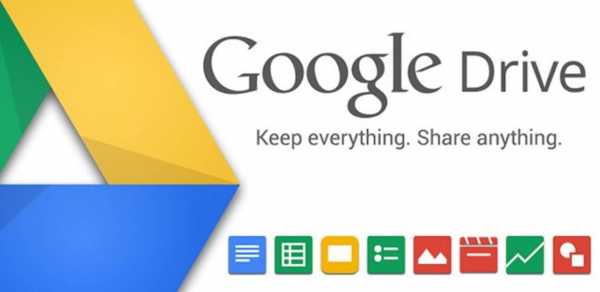
- Документы.
Вы можете создавать таблицы и текстовые файлы онлайн, сохранять их на диске, а затем пересылать их, причем даже нескольким людям сразу. Впрочем, то же самое можно делать и с любыми другими файлами на диске (имею в виду рассылку).

Думаю, каждый знает, что это. Если у вас есть аккаунт на gmail.com, то вам не обязательно регистрироваться отдельно на ютубе, чтобы подписываться на любимые каналы. Вы можете это делать с профиля гугл.
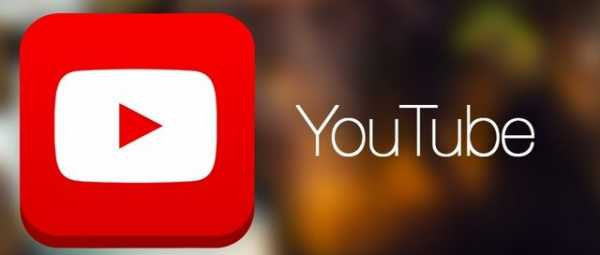
- Google Play.
Это своего рода магазин, откуда можно качать как платные, так и бесплатные приложения на мобильные устройства с операционной системой Android. Как вы догадались, для этого понадобится упомянутый аккаунт.
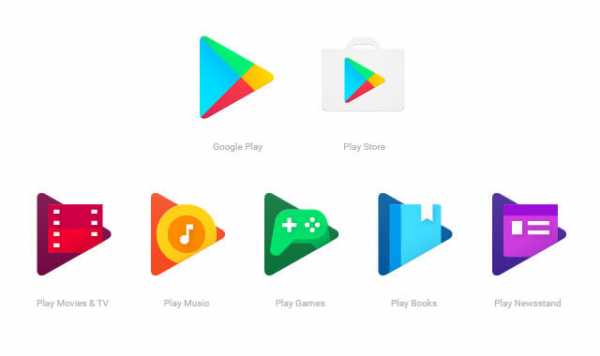
Ну и ещё там много — много всего. Присмотритесь, мож что и пригодится 😉
Приятного пользования.
Был рад помочь. Возвращайтесь за другой полезной информацией. У меня ее как гуталина на гуталиновой фабрике, если вы понимаете, о чем я ;))
profi-user.ru
Как создать электронную почту на gmail.com

В цифровую эпоху достаточно важно иметь электронную почту, ведь без неё будет проблематично связаться с другими пользователями в интернете, обеспечить безопасность страницы в социальных сетях и многое другое. Одним из самых популярных почтовых сервисов является Gmail. Он универсален, ведь предоставляет доступ не только к почтовым услугам, но и к социальной сети Google+, облачному хранилищу Google Диск, YouTube, бесплатной площадке для создания блога и это не полный список всего.
Цель создания почты Gmail бывают разными, ведь Google предоставляет множество инструментов и функций. Даже при покупке смартфона на базе Android вам понадобится Гугл аккаунт для использования всех его возможностей. Сама же почта может использоваться для бизнеса, общения, привязки других аккаунтов.
Создание почты на Gmail
Регистрация почты не представляет из себя что-то сложное для обычного пользователя. Но есть некоторые нюансы, которые могут быть полезны.
- Чтобы завести учётную запись, перейдите на страницу регистрации.
- Перед вами откроется страница с формой для заполнения.
- В полях «Как вас зовут» вам предстоит написать своё имя и фамилию. Желательно, чтобы они были вашими, а не выдуманными. Так будет легче восстановить аккаунт, если его взломают. Впрочем, вы всегда можете без проблем сменить имя и фамилию в любое время в настройках.
- Далее будет поле названия вашего ящика. В связи с тем, что данный сервис очень популярен, подобрать красивое и никем не занятое имя достаточно сложно. Пользователю придётся хорошо подумать, ведь желательно, чтобы название было легко читаемым и соответствовало его целям. Если введённое имя уже занято, то система предложит свои варианты. В названии можно использовать только латиницу, цифры и точки. Учтите, что в отличии от остальных данных, название ящика сменить невозможно.
- В поле «Пароль» вам нужно придумать сложный пароль, чтобы уменьшить вероятность взлома. Когда вы придумаете пароль, то обязательно запишите его в надёжное место, ведь вы легко можете забыть его. Пароль должен состоять из цифр, заглавных и строчных букв латинского алфавита, символов. Его длина не должна быть меньше восьми символов.
- В графе «Подтвердите пароль» напишите тот, который написали ранее. Они должны совпадать.
- Теперь вам нужно будет ввести свою дату рождения. Это обязательно.
- Также, вам обязательно нужно указать свой пол. Джимейл предлагает своим пользователям кроме классических вариантов «Мужской» и «Женский», также «Другой» и «Не указан». Вы можете выбрать любой, ведь если что, его всегда можно отредактировать в настройках.
- После требуется ввести номер мобильного телефона и другой запасной адрес электронной почты. Оба эти поля можно не заполнять одновременно, но стоит заполнить хоть одно.
- Теперь, если нужно, выберите свою страну и поставьте галочку, которая подтверждает, что вы согласны с условиями использования и политикой конфиденциальности.
- Когда все поля будут заполнены, нажмите кнопку «Далее».
- Ознакомьтесь и примите условия использования аккаунта, нажав «Принимаю».
- Теперь вы зарегистрированы в сервисе Гмайл. Чтобы перейти к ящику, кликните на «Перейти к сервису Gmail».
- Вам будет показана краткая презентация возможностей данного сервиса. Если хотите просмотреть её, то нажмите «Вперед».
- Перейдя к своей почте, вы увидите три письма, которые рассказывают о преимуществах сервиса, несколько советов по использованию.
Страница создания почты в Gmail
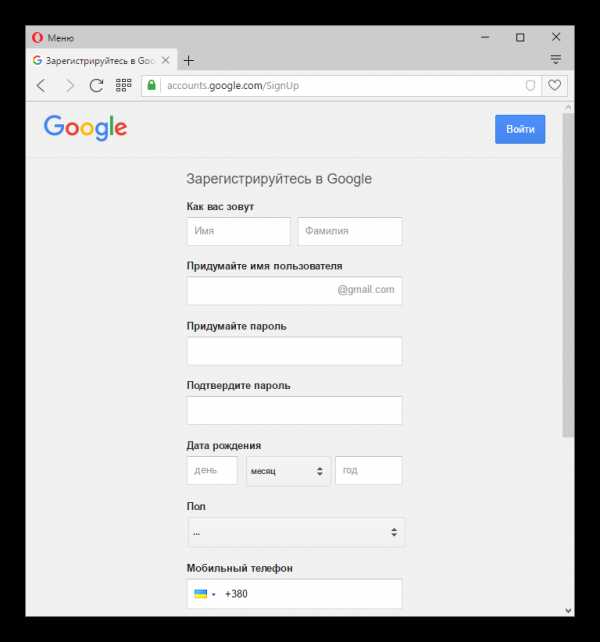
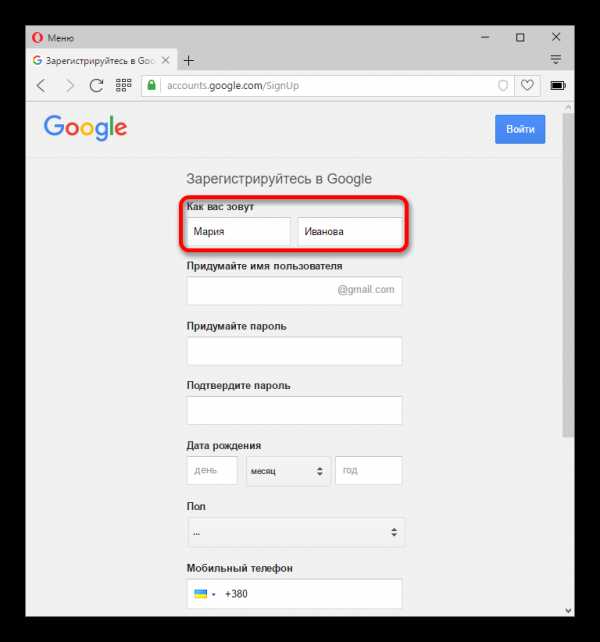
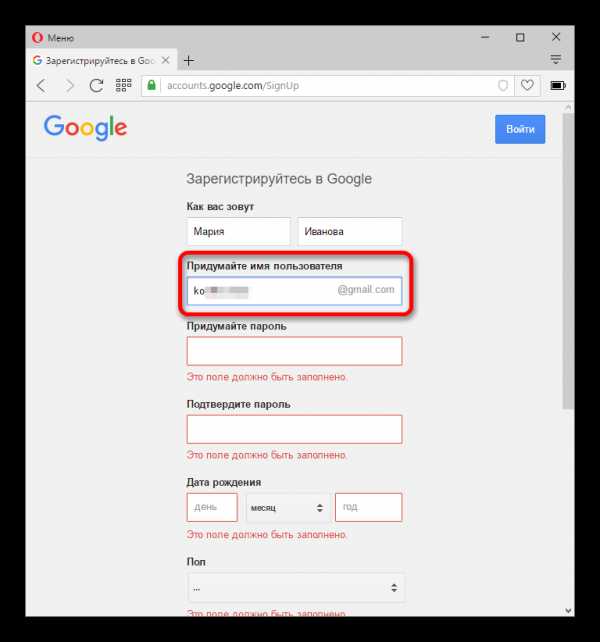

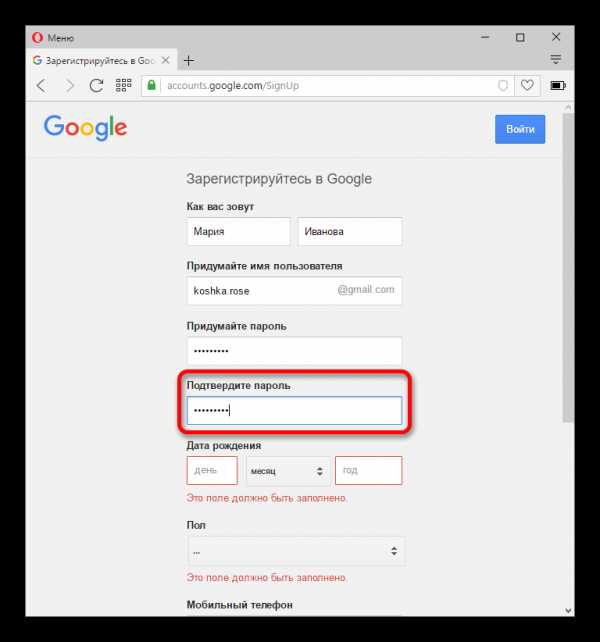
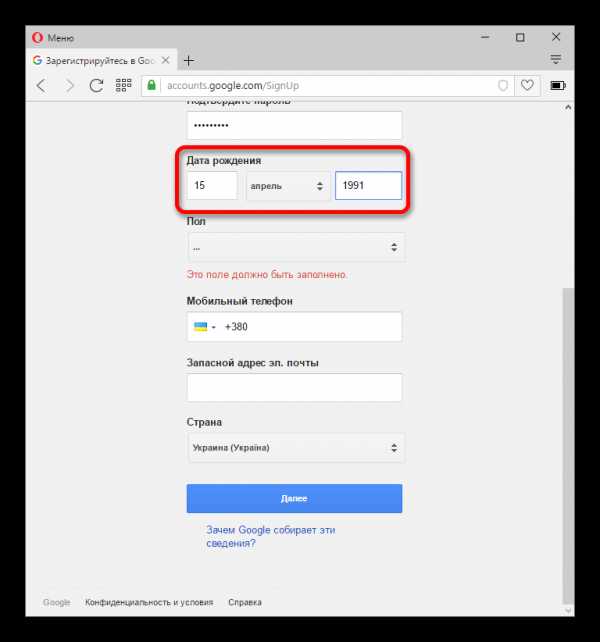
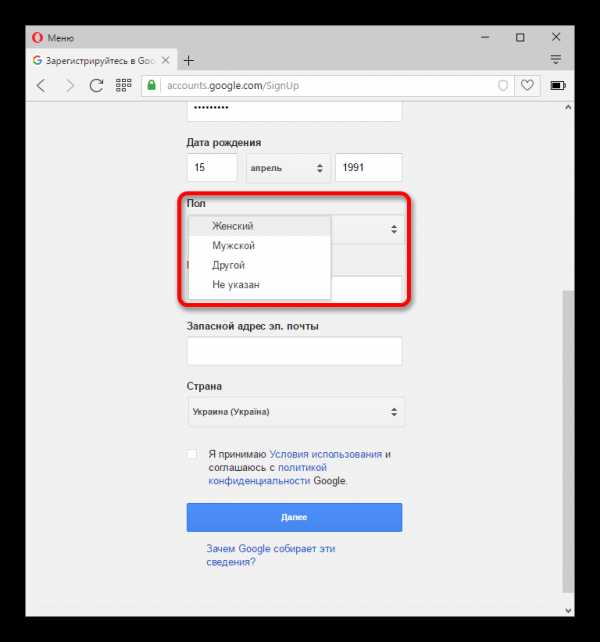
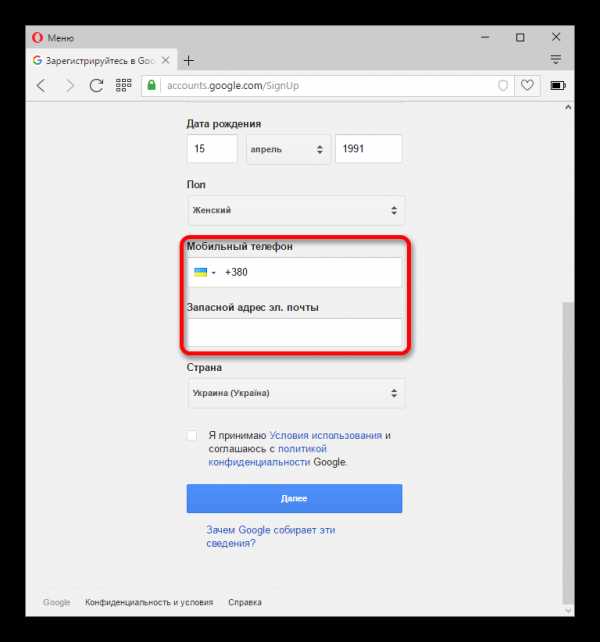
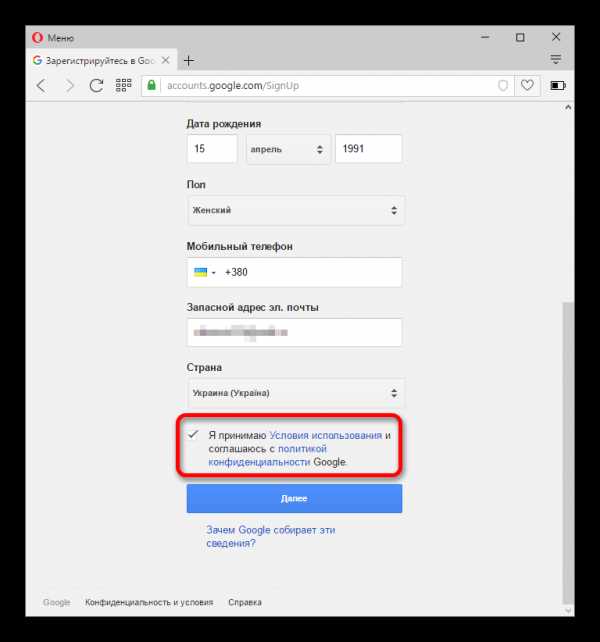
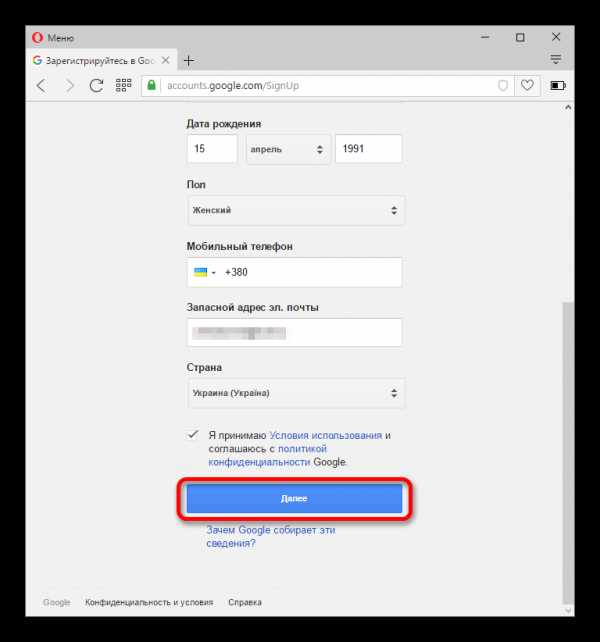
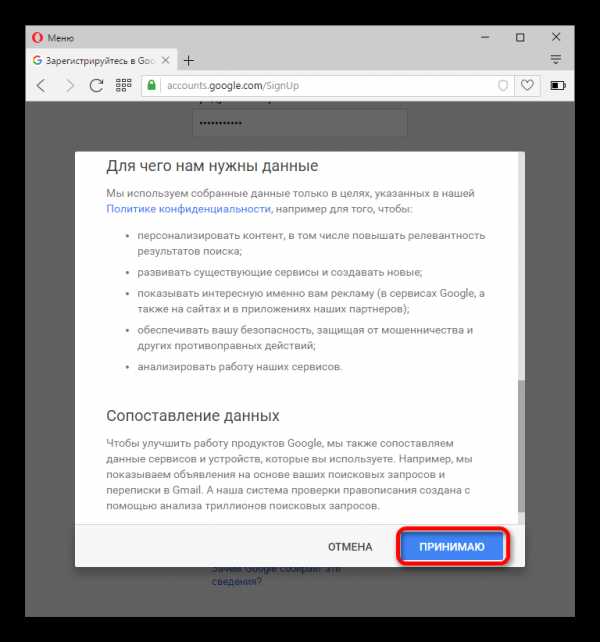
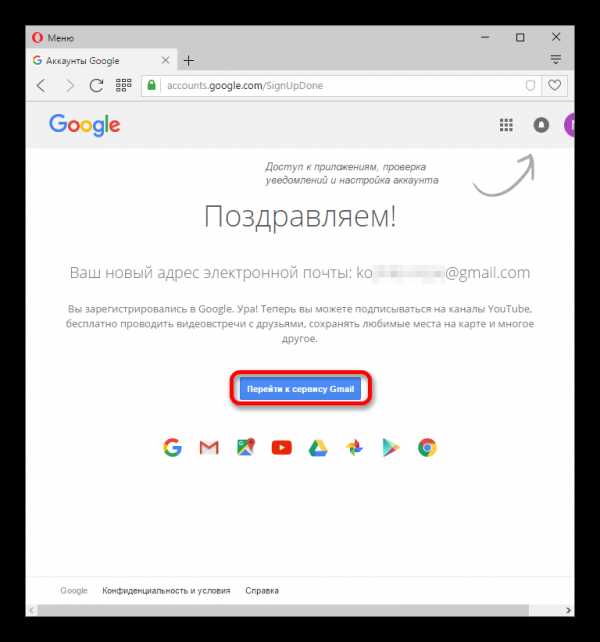
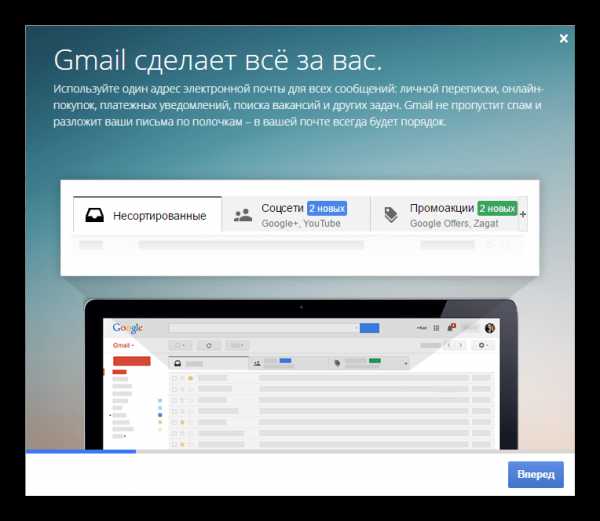
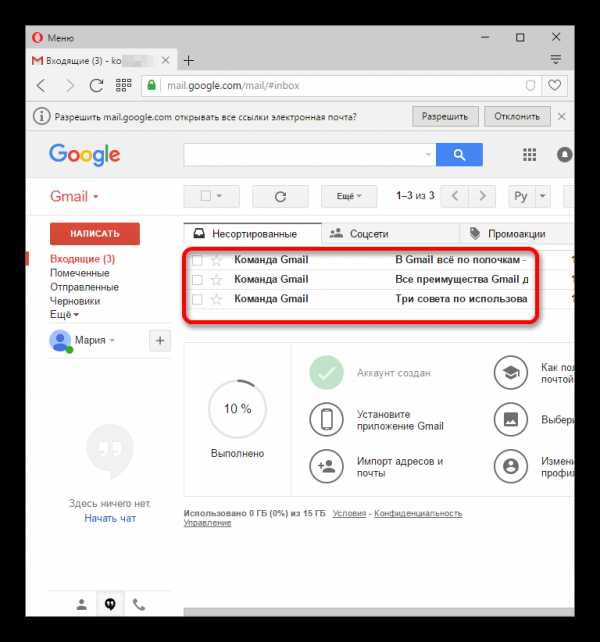
Как видите, создание нового почтового ящика достаточно простое занятие.
Мы рады, что смогли помочь Вам в решении проблемы.Опишите, что у вас не получилось. Наши специалисты постараются ответить максимально быстро.
Помогла ли вам эта статья?
ДА НЕТlumpics.ru
Создать почту gmail
Здравствуйте читатели блога moikomputer.ru, сегодня я покажу вам, как создать почту gmail, вы можете иметь или не иметь другие ящики, но ящик на Gmail.com должен быть обязательно у каждого, почему спросите вы?
Отвечаю, во первых потому, что популярные почтовики в России такие как mail.ru, yandex.ru, rambler.ru не котируются на некоторых западных ресурсах конечно возможно это вас никогда не коснется.
Но вторая весьма весомая причина это многочисленные сервисы от Google имеющие различные тематические направления. Начиная от популярного браузера Google Chrome или также всем известных You tube, Google+, а Google play огромный портал для смартфонов планшетов и даже Смарт телевизоров на ОС «Андроид» уверен, что каждый владелец любого из перечисленных устройств пользуется данным порталом, скачивая игры, программы, книги и прочее.
Но, что бы пользоваться этими сервисами, нужна обычная регистрация, при которой понадобится ящик gmail, который мы сейчас создадим. Также вы сможете увидеть полный перечень сервисов, который станет вам доступен после регистрации.
Как создать почту gmail
Переходим по ссылке gmail.com откроется окно, где в его правой части нажимаем кнопку Создать аккаунт, появится Форма регистрации.
Я советую заполнять поля реальными данными потому, что этот аккаунт вам будет нужен для дела, а не для каких-то разовых регистраций обязательно прочитайте, перейдя по ссылке в самом низу окна, что говорит по этому поводу Гугл, Зачем Google собирает эти сведения?
Кстати существуют такие электронные ящики однодневки, которые работают от нескольких дней до нескольких месяцев, потом самоуничтожаются.
В общем прилежно заполняем все поля.
Придумайте имя пользователя: это ваше будущее имя электронной почты постарайтесь выбрать более удобное для вас. Если имя будет уже занято, вам будет предложено другое обычно с добавлением цифр, не нравится, придумайте другое, мне повезло, я выбрал адрес своего блога, и он оказался естественно свободен.
Пароль: придумайте посложнее, не пишите в нем дату своего рождения, не забудьте его запомнить, а лучше записать на бумагу и убрать в надежное место вместе с созданным адресом, который будет показан ниже.
Дата рождения: заполните поля с вашей реальной датой рождения, потом изменить уже не получится.
Мобильный телефон: нужно тоже написать свой потому как придет код подтверждения и на случай восстановления утерянного пароля тоже потребуется. Также для безопасности аккаунта при помощи телефона можно настроить вход только после SMS уведомления с паролем. Звонить вам никто не будет, также как и слать смс вписывайте не бойтесь.
Докажите что вы не робот: вводите цифровую как у меня или возможно буквенную капчу ставите галочку подтверждая свое согласие с условиями (можете прочитать условия), Далее.
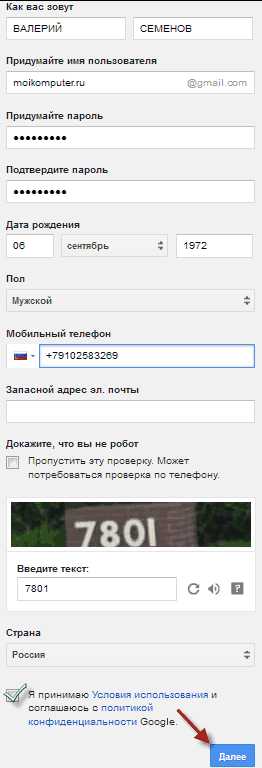
Кнопка Создание профиля, даст возможность использовать все гугловские сервисы, однозначно нажимаем ее, через секунду ваш профиль будет создан, о чем будет оповещено в следующем окне.
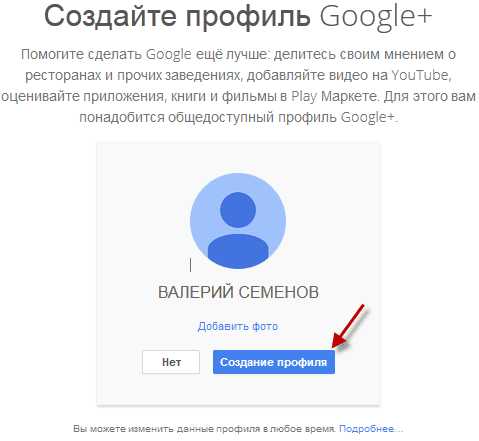
Поздравление об успешном создании электронной почты с бесплатным пространством 15Гб, а также профиля в Google+. Нажимаем Перейти к сервису Gmail.
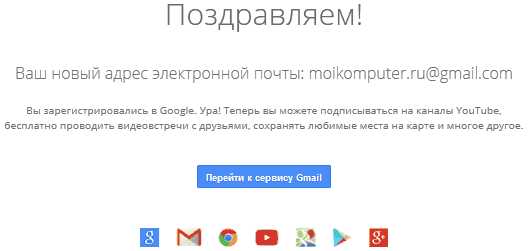
И вот, наконец, мы находимся на главной странице почтового ящика, где мы видим 3 входящих письма от команды Gmail (прочтите их) и 2 оповещения от соц. сети Google+ с просьбой заполнить ваш профиль, делать это именно сейчас не обязательно можно его заполнить, когда вам будет удобно или нужно.
Есть удобный поиск писем по ящику с возможностью выхода в Интернет.
Как вы уже обратили внимание настройка аккаунта выполнена на 10 % поэтому далее мы разберем некоторые настройки и повысим статус до 100%.

Базовые настройки gmail ящика
На самом деле настроек очень много можно настроить массу полезных функций, но тогда нужно писать целую большую отдельную статью, что бы описать весь функционал, что я планирую сделать в скором времени.
Во вторых если вы не планируете использовать почту профессионально, а только иногда где-то произвести регистрацию то тех настроек, которые я вам покажу сейчас, будет вполне достаточно.
Пункты 2. Установите приложение и 3. Импорт адресов, рассматривать не будем, просто кликните на них для выделения.
4. Как пользоваться почтой Gmail, с этим пунктом обязательно ознакомьтесь, найдете много нужной информации по использованию.
5. Выберете тему, предоставляется выбор от однотонных до тем с картинками просто кликаете на понравившуюся и оформление тут же меняется если устраивает жмете в низу окна Изменить.
6. Изменить фото, выбираете файл на компьютере находите свое фото выделяете его нажимаете Открыть, фотка загрузится. С помощью рамки отцентруйте фотку нажмите кнопку Установить как фото профиля.
Теперь в правом углу будет отображаться ваше фото.
После выделения всех 6 пунктов появится вот такое сообщение.
В углу справа сверху нажимаем на шестеренку, здесь находятся все настройки почтового сервиса.

Как уже было сказано ранее все, что есть рассматривать не будем, как видите сами, здесь много чего есть, рассмотрим вкладку Общие.
В принципе все по умолчанию уже настроено, так, что можно вполне вести с базовыми настройками полноценную работу.
Также для каждого пункта есть описание, для чего он предназначен. Я бы хотел заострить ваше внимание на пункте Подпись, применим в большей мере в деловой переписке ну вообще я считаю не лишне подписывать любые свои письма.
Подпись в письме может выполнять какие то рекламные цели ссылка на ваш сайт или на вашу группу социальные сети, номер телефона, но не следует подписывать письмо большим количеством слов.
После того как придумаете текст подписи впишите его не забудьте нажать Сохранить изменения. Теперь любое ваше письмо будет автоматически подписано.
Для создания письма в левом углу окна нажимаем кнопку Написать появится поле для письма в низу с вашей подписью.
Вот как выглядит подпись у меня, считаю самый оптимальный вариант.

Следующая вкладка, на которую стоит обратить внимание Лаборатория это пункт с разными новшествами, которые находятся в режиме тестового состояния, и вам дается такая возможность испытать новые функции, некоторые из них не оправдают себя и исчезнут, а некоторым будет дано право на существование.
Обязательно посмотрите и протестируйте то, что еще не вышло, а возможно не выйдет никогда.
Ну, вот ваш ящик готов вам без труда удалось создать почту gmail и более или менее разобраться в ней для последующего использования.
Да чуть не забыл, обещал в начале статьи показать вам, где находятся сервисы гугла.
Нажимаем на плитку, откроется 9 иконок, потом нажимаете кнопку «Еще», появятся остальные 5
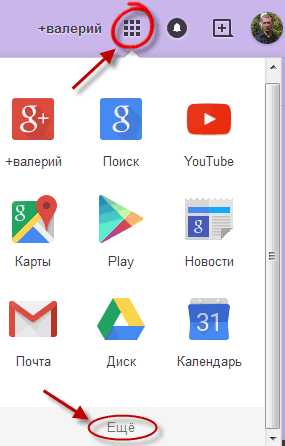
Ссылка Другие сервисы Google откроет уже полный список сервисов разбитый по тематикам.
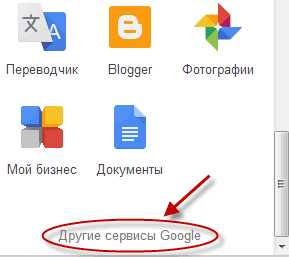
Описывать я их не буду думаю разберетесь сами, да и смысла в этом описании не вижу.
Прошу не посчитать данную статью как рекламу «забугорного» ящика просто без него иногда не обойтись, а так я пользуюсь попутно всеми остальными популярными ящиками в России!
И могу сказать, у каждого есть свои недостатки и преимущества друг перед другом. Возникнут вопросы пишите постараюсь обязательно помочь!
До встреч на блоге.
Валерий Семенов, moikomputer.ru
moikomputer.ru
Почта Gmail — Вход в собственный электронный ящик
/
/
Gmail.com Вход в почту (регистрация)
bookmarkИнтернет access_time personaca85 chat_bubble2Есть множество разных почтовых служб, на которых можно завести собственный электронный почтовый ящик(e-mail). Gmail это один из лучших почтовых сервисов в интернете, зарегистрировать и создать новый ящик в нем можно бесплатно. Вход в Gmail.com доступен как с компьютеров так и с телефонов.

Этот почтовый ящик имеет большую вместительность, простой и удобный в работе интерфейс, хорошую защищенность и надежность ваших писем и информации хранящейся на нем. Также после регистрации почтового ящика, вы будете иметь доступ к другим сервисам от компании Google: YouTube, социальная сеть Google+, документы гугл, удаленный диск и еще много другое.
Регистрация в почте Gmail.com – краткая инструкция
Чтобы зарегистрировать почтовый ящик Gmail на русском языке, перейдите по ссылке на официальный сайт: http://mail.google.com. В новом окне откроется почтовый сервис, чтобы правильно пройти регистрацию смотрите подсказки на нашем сайте, а там заполняйте все поля:
- В окне сайта найдите кнопку «Создать аккаунт», она находиться в верхнем правом углу и посередине экрана:

- После следует заполнить все поля в анкете:

Рассмотрим коротко что следует писать в каждом поле:
- Как Вас зовут – здесь укажите настоящие имя и фамилию, ведь этот ящик скорее всего будет у Вас основным.
- Придумайте имя пользователя – это название вашего почтового ящика и логин для входа в аккаунт. Подбирайте такое имя которое Вы легко запомните. Такие имена, как ivan, alex, irina уже заняты. Система подскажет занято имя или свободно. Для создания имени можно использовать буквы латинского алфавита, цифры и точки.
- Придумайте пароль – пароль может содержать как буквы так и цифры, и должен иметь минимум 8 символов.Система подскажет Вы создали легкий или сложный пароль.
- Подтвердите пароль – в этой строке повторите свой пароль который Вы создали.
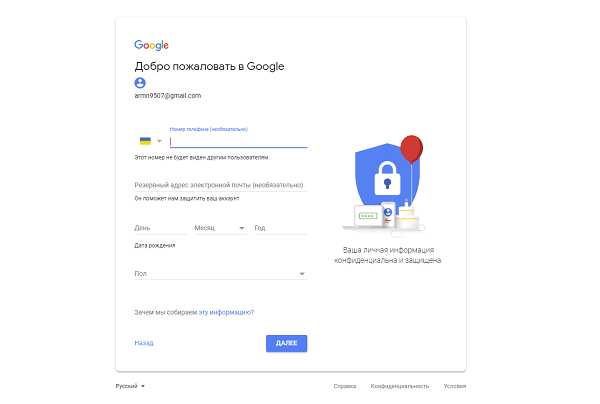
- Номер мобильно телефона (необязательно).
- Резервный адрес электронной почты (необязательно).
- Дата рождения.
- Пол.
Чтобы загрузить фотографию профиля, нажмите на буковку в правом верхнем углу и на кнопку изменить, как указано на картинке:
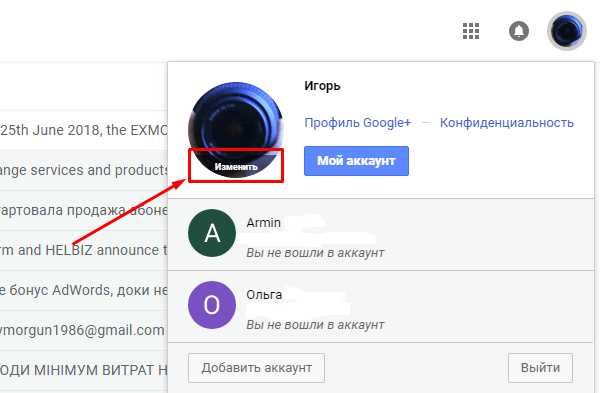
Как установить русский язык в gmail
Интерфейс аккаунта Google, можно поменять на любой язык. Если Вы установили английский язык, то без проблем можете изменить его на русский язык. В своем аккаунте, нажимаете кнопку Настройки ( находиться она в правом верхнем углу)
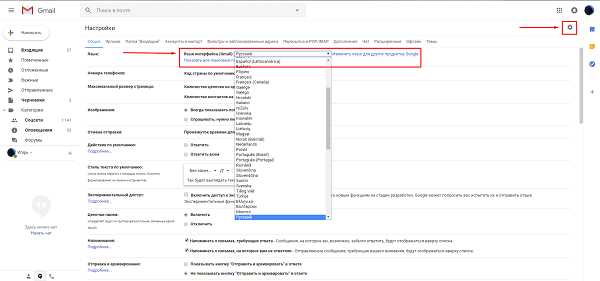
Вход в gmail (гмайл)
Если вы уже зарегистрировались, то для входа в почту Gmail, нажимаете ссылку.
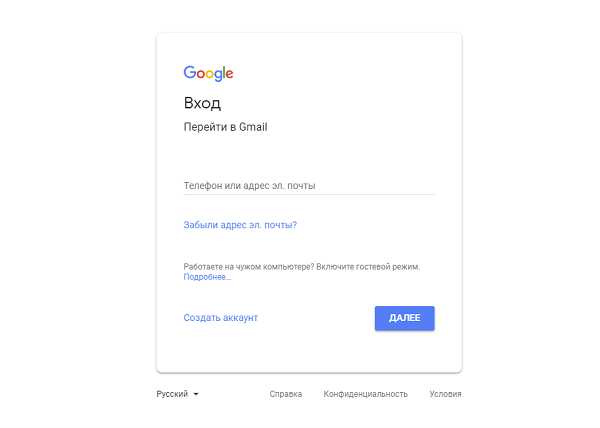
В открывшемся окне вводите логин и пароль и вы попадете на свою страницу в почтовом сервисе.
Доступ к сервисам Google
Зарегистрировавшись на почте, вы можете с этим логином и паролем заходить в любой сервис Google.
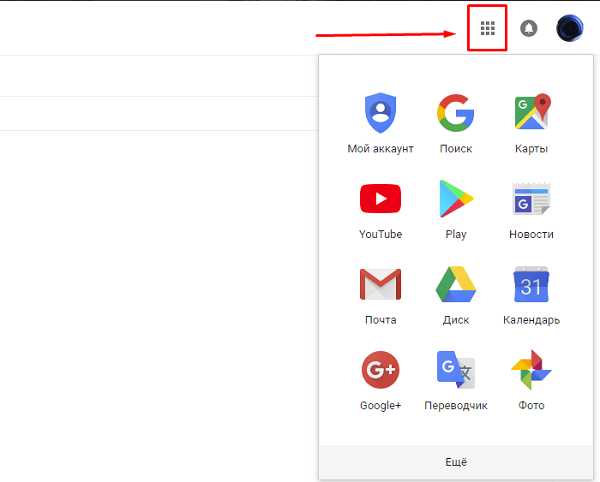
Нажмите на кнопку которая указана на картинке выше, и откроются самые популярные сервисы в гугл: Google+, youtube, play market, новости, карты и т.д.
v-pc.ru
Как создать электронную почту на Gmail.com
Всем привет! Тема сегодняшней статьи как создать почту на Gmail.com. Электронная почта Gmail.com предоставляется бесплатно сервисом Google. Огромный плюс данного почтового ящика в том, что он может конкурировать со стационарным почтовым программам, но более того будет доступен с любого устройства подключенного к интернет.
Чем же так хороша почта на Gmail.com? Какие у нее плюсы и что дает регистрация аккаунта на Google. Вы автоматически получаете доступ всем сервисам:
- Youtube
- Гугл диск
- Google+
- Бесплатный хостинг, для размещения сайтов blogger
- Google фотографии
- переводчик текстов
В связи с огромной популярностью Google и большим количеством аккаунтов, получить желаемое имя, для e-mail адреса, достаточно проблематично, поэтому при выборе имени нужно проявить креатив и фантазию. В имя пользователя можно вставлять точки, а значит что вы можете например: вписать доменное имя своего сайта.
Интерфейс здесь достаточно понятен, разобраться в настройках и работе с аккаунтом вам будет несложно. Перед тем как рассматривать регистрацию почтового аккаунта, хотел бы упомянуть о таком сервисе как Gmail.ru. Некоторое время назад я сам попался на этом сервисе. При регистрации, на важным для меня ресурсе, машинально ввел вместо Gmail.com- Gmail.ru. Чем отличается Gmail.ru? Прежде всего этот сервис платный и всякий раз когда мне нужно было подтверждение аккаунта, мне приходилось оплачивать этот сервис, для того чтобы не потерять связь с аккаунтом на Gmail.com. А делают то они всего-навсего переадресацию. Поэтому будьте внимательны!
Как создать электронную почту на Gmail
Для того чтобы создать почту на Gmail.com переходим по адресу https://accounts.google.com/SignUp . Здесь заполняем анкету, вводим свои данные, номер телефона , чтобы вы могли в случае утери пароля восстановить его, вводим капчу, указываем страну, соглашаемся c условиями пользования и нажимаем «Далее».
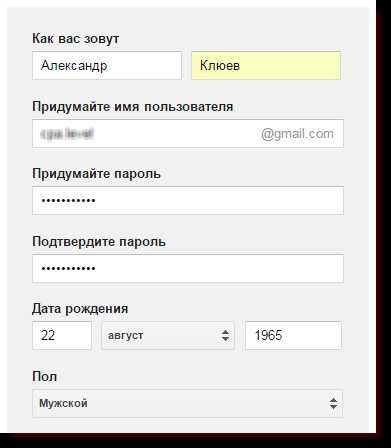
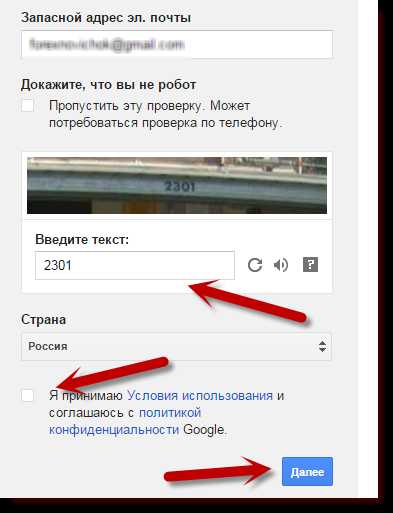
Далее вам предложат добавить фото, можете добавить сразу или добавить позже, нажимаем- « Создание профиля».
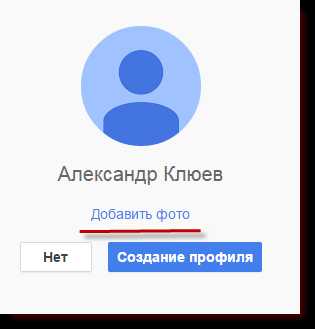
Google поздравит с созданием почтового аккаунта и можно переходить к сервису.
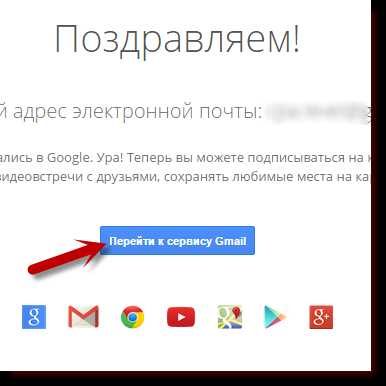
Появляется значок загрузки вашего электронного ящика,
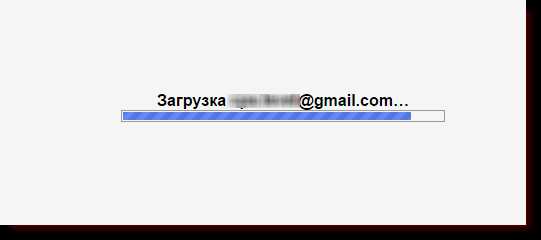
в открывшемся окне вы увидите три сообщения от администрации Gmail.com.
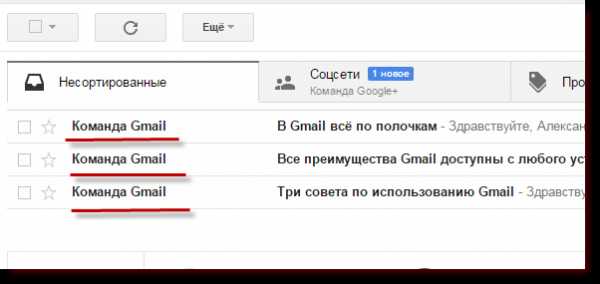
Настройки почтового ящика на Gmail.com
Теперь можно перейти в настройки и откорректировать данные профиля и настроить интересующие вас функции.
Почтовый аккаунт автоматически привязывается сервис Google+, где вы сможете общаться добавлять интересующих вас людей в свои круги, писать заметки и размещать фотографии.
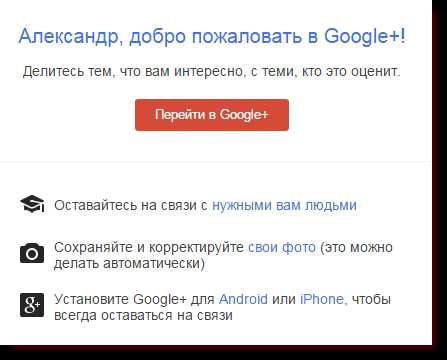
Как я уже говорил, интерфейс достаточно понятен и разобраться совсем несложно
Под сообщениями вы увидите- «Как пользоваться почтой Gmail». Здесь очень понятно расписаны настройки как для новичков так и для экспертов.
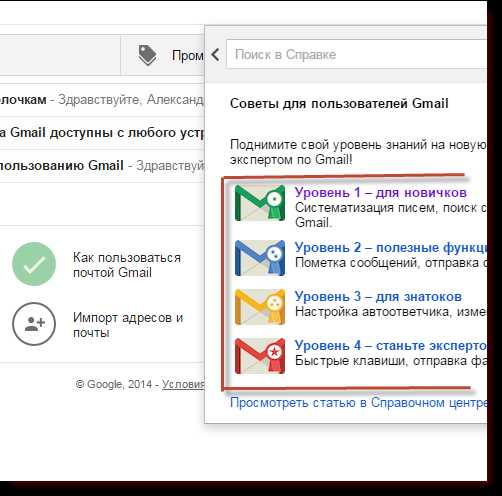
Для того чтобы закончить работу, в правом верхнем углу нажмите на фотографию профиля. В выпадающем окне появится кнопка «Выйти».
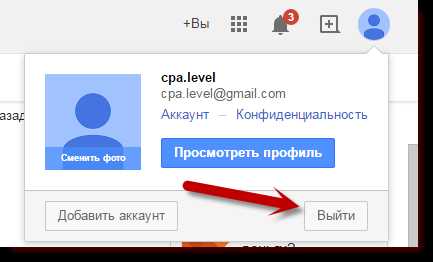
Вот наверное и все, мы рассмотрели как зарегистрировать электронную почту на Gmail.com, как настроить почту Gmail, разобрали все необходимые настройки которые вам понадобятся в первое время, а по мере освоения и приобретения опыта, дополнительные функции вы сможете настроить сами.
С Уважением, Александр Клюев.
pro-infobusiness.ru
Как создать почтовый ящик @gmail.com. Почта Gmail. Аккаунт Гугл (Google)
Июнь 21st, 2016 Любовь Зубарева
Здравствуйте!
В этом уроке я Вам покажу, как легко и быстро сделать почту на сервисе GOOGLE, иными словами — как создать почтовый ящик @gmail.com.
Почта Gmail и Аккаунт Гугл (Google) — это все одно и тоже. Когда Вы создаете почту на этом сервисе, Вы автоматически создаете аккаунт гугл плюс (гугл +), а также получаете доступ к своему youtube-каналу и blogger.com.
В этом и есть огромный плюс этого сервиса. В данной статье я Вам расскажу, как создать почту и покажу на видео, и Вы сами убедитесь, как это легко.
Сначала я Вам предлагаю >>>посмотреть видео-урок на ютубе здесь<<< Либо ниже в этой статье:
Как обычно, для тех, кто больше любит читать, а не смотреть и слушать, прилагаю текстовую инструкцию.
Как создать почтовый ящик @gmail.com
Шаг 1.
Заходим на сайт гугла, по этой ссылке и нажимаем «Создать аккаунт»
Шаг 2.
Вводите свои личные фамилию, имя и отчество; логин, который Вы хотите (латинскими буквами), пароль 2 раза (чтобы он совпадал) (что такое аккаунт, логин, пароль?). Выберите свой пол, возраст, и далее по желанию вводите номер телефона (не обязательно).
Также по желанию можно указать запасной адрес электронной почты, например Яндекс почты (на случай восстановления пароля при потере).
Читайте также: Как правильно выбрать надежный пароль, чтобы ваш аккаунт не взломали злоумышленники?
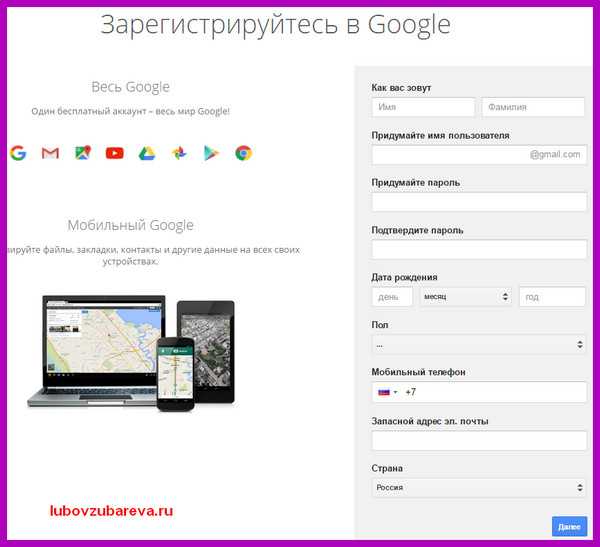
В графе ниже надпись «Докажите, что Вы не робот», вводите символы с картинки, выбираете свою страну проживания, ставите галочку (что Вы принимаете условия использования и соглашаетесь с политикой сервиса гугл) и нажимаете Далее.
Шаг 3.
Теперь откроется окошко, как на картинке ниже, где будет продублирована Ваша новая электронная почта на Гугле и Вы сможете уже сразу начать пользоваться дополнительными преимуществами сервиса.
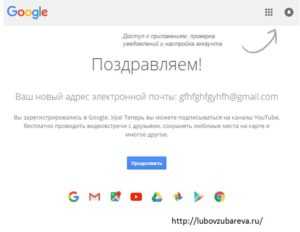
Теперь Вы можете пользоваться свой новой электронной почтой с любого компьютера, Вам нужно будет всего лишь зайти на сайт гугла и ввести свой логин и пароль.
Читайте также: Yandex почта. Как создать электронную почту на Яндексе?
С уважением, Любовь Зубарева
Уважаемые читатели! Если вам понравилась статья, нажмите на любую из кнопок социальных сетей. Это лучшее «спасибо» за информацию. Понравилась статья? Поделись с другими!
Вы можете пропустить чтение записи и оставить комментарий. Размещение ссылок запрещено.
lubovzubareva.ru


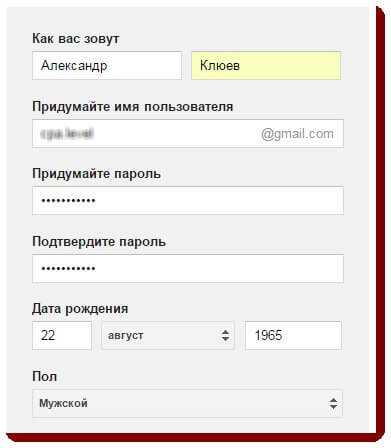 Справа появится форма, в которой нужно вписать данные о себе (имя и фамилию, пол, дату рождения и пр.).
Справа появится форма, в которой нужно вписать данные о себе (имя и фамилию, пол, дату рождения и пр.).